LaTeX表格处理-程序员宅基地
关于LaTeX中对表格的一些处理
在使用latex撰写文档时,可能会遇到表格太大超过页面范围,表格太小显示不美观,以及生成跨行表格,表头斜线等问题,以下是一些调整表格的命令。
调整表格大小
使用以下的latex命令之前,需要在latex文件中导入包:\usepackage{graphicx}
一、通过改变行间距或列间距调整表格大小
表格中包含中文字符时,默认的行间距会使得中文字符贴近表格上边线,很不美观,此时,我们可以使用如下命令来调整表格的行间距,让字符位于每一行的中间。
1. 调整行间距:\renewcommand{\arraystretch}{0.5}
示例:
\begin{
table}[h]
\renewcommand{
\arraystretch}{
0.5}
\caption{
XXX}
\label{
table1}
\centering
\begin{
tabular}{
}
...
\end{
tabular}
\end{
table}
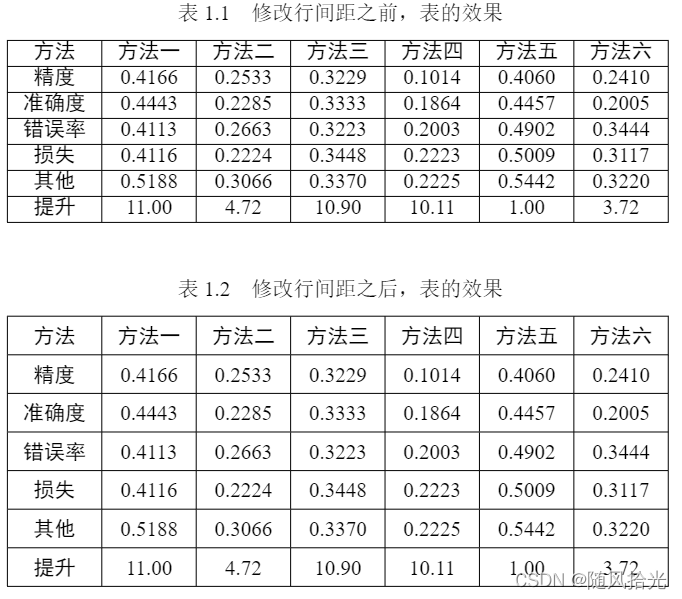
除了表格的行间距,我们还可以通过调整表格的列间距来使得表格在页面上的显示更加美观。
2. 调整列间距:\setlength\tabcolsep{7mm}{XXX}
示例:
\begin{
table}[h]
\caption{
XXX}
\label{
table2}
\centering
\setlength{
\tabcolsep}{
7mm}{
\begin{
tabular}{
}
...
\end{
tabular}
}
\end{
table}
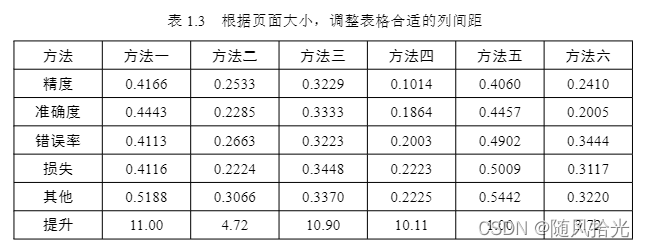
虽然使用列间距可以使得表格在页面大小内进行合适的缩放,但这样做的前提是“表格内的内容比较稀疏(更适合用于将窄的表格放宽)”。而像下面的表格,就无法通过调整列间距的方法来改变大小了。
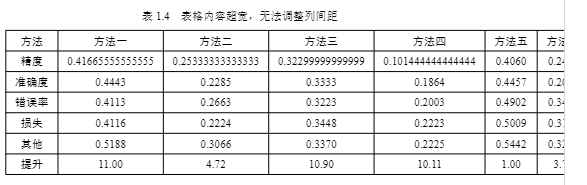
针对上述这种情况,我们可以有以下的处理方式。
二、将整个表格当做图形调整大小
latex中的“\resizebox{宽度}{高度}{对象}”命令可以调整对象的宽度和高度为设定值,若宽度或高度中的任意一项为“!”,则表示在改变另一项时,当前项会按照原始宽高比进行缩放。
1.单栏形式的latex文档:\resizebox{\linewidth}{!}{XXX}
将表格的整体宽度设定为当前环境宽度,高度按照原始宽高比缩放。
示例:
\begin{
table}[h]
\caption{
XXX}
\label{
table2}
\centering
\resizebox{
\linewidth}{
!}{
\begin{
tabular}{
}
...
\end{
tabular}
}
\end{
table}
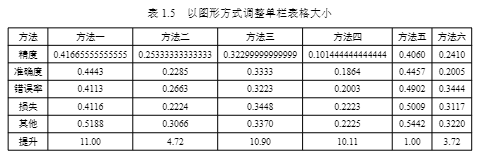
2.双栏形式的latex文档:\resizebox{\textwidth}{!}{XXX}
将表格的整体宽度设定为页面中一行文字的宽度,高度按照原始宽高比缩放。
示例:
\begin{
table}[h]
\caption{
XXX}
\label{
table2}
\centering
\resizebox{
\textwidth}{
!}{
\begin{
tabular}{
}
...
\end{
tabular}
}
\end{
table}
以图形方式调整单栏形式和双栏形式的表格宽度本质并没有什么不同,只是在表格宽度的依据上有所区别,单栏中依赖“当前环境宽度\linewidth”,而在双栏中则依赖“文本区域宽度\textwidth”。
三、latex中一些宽度定义的含义
-
\hsize: 是latex中定义的长度,当结束一个段落时,它会查看\hsize的当前值,以便将其分成水平方框,是Tex中的原语,不推荐使用;
-
\textwidth: 是文本区域的全局宽度,可以理解为页面上一整行文字的宽度;
-
\pagewidth: 整个页面纸张的宽度,包含了页边的宽度,比\textwidth要大;
-
\linewidth: 这指得是目前环境的宽度,是依赖于上下文的一个宽度值,是一个变量,它表示文本行的当前大小。例如新建了一个box,在这个box中,\linewidth是box中文字的宽度;
-
\columnwidth: 当前分栏的宽度,单栏文档中和\textwidth是一致的。
四、latex中的长度单位
| 单位 | 名称 | 说明 |
|---|---|---|
| mm | 毫米 | 1 mm = 2.845 pt |
| cm | 厘米 | 1 cm= 10 mm= 28.453 pt |
| pt | 点 | 1 pt = 0.351 mm |
| sp | 定标点 | 65536 sp = 1 pt |
| bp | 大点 | 1 bp = 0.353 mm ≈ \approx ≈ 1 pt |
| dd | 迪多点 | 1 dd = 0.376 mm = 1.07 pt |
| pc | 派卡 | 1 pc = 4.218 mm = 0.166 in = 12 pt |
| cc | 西塞罗 | 1 cc= 4.513 mm= 12 dd = 12.84 pt |
| in | 英寸 | 1 in = 25.4 mm = 72.27 pt |
| ex | ex | 1 ex ≈ \approx ≈ 当前字体中字字符x 的高度 |
| em | em | 1 em ≈ \approx ≈ 当前字体中字符 M 的宽度 |
跨行跨列表格
表格的跨行和跨列操作需要用到\multicolumn, \multirow指令,因此需要使用\usepackage{multirow}导入multirow包。
实例:
\begin{table}[h]
\small
\caption{跨行跨列表格}
\centering
\renewcommand{\arraystretch}{1.5}
\setlength{\tabcolsep}{2.7mm}{
\begin{tabular}{|c|c|c|c|c|c|c|}
\hline
\multirow{2}{*}{\textbf{方法}} & \multicolumn{2}{c|}{\textbf{数据集一}} & \multicolumn{2}{c|}{\textbf{数据集二}} & \multicolumn{2}{c|}{\textbf{数据集三}} \\ \cline{2-7}
& \textbf{方法一} & \textbf{方法二} & \textbf{方法三} & \textbf{方法四} & \textbf{方法五} & \textbf{方法六} \\ \hline
\textbf{精度} & 0.4166 & 0.2533 & 0.3229 & 0.1014 & 0.4060 & 0.2410 \\ \hline
\textbf{准确度} & 0.4443 & 0.2285 & 0.3333 & 0.1864 & 0.4457 & 0.2005 \\ \hline
\textbf{错误率} & 0.4113 & 0.2663 & 0.3223 & 0.2003 & 0.4902 & 0.3444 \\ \hline
\textbf{损失} & 0.4116 & 0.2224 & 0.3448 & 0.2223 & 0.5009 & 0.3117 \\ \hline
\textbf{其他} & 0.5188 & 0.3066 & 0.3370 & 0.2225 & 0.5442 & 0.3220 \\ \hline
\textbf{提升} & 11.00 & 4.72 & 10.90 & 10.11 & 1.00 & 3.72 \\ \hline
\end{tabular}
}
\end{table}
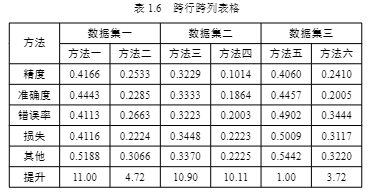
命令“\multirow{2}{*}{\textbf{方法}}”中,“\multirow”表示当前单元格需要跨行,参数’2’,表示当前单元格跨2行,参数’*‘表示自动调整表格文字大小,最后的大括号中填写需要跨行显示的单元格文字,此处的"\textbf"命令表示对文字进行加粗显示。跨行命令只需要在第一行填写单元格数据,在后面的行中,对应位置的单元格可以使用’{}'占位,也可以直接空着不写。
命令"\multicolumn{2}{c|}{\textbf{数据集一}}“中,”\multicolumn"表示当前单元格需要跨列,参数’2’,表示跨两列,'c|'表示当前单元格的文字需要居中,并且需要在单元格的右侧画一道竖线。
命令"\hline"表示绘制一条横线。
"\cline{2-3}"表示在第2和第3单元格出绘制横线。
表头斜线
在绘制表格时,有时需要在一个单元格中表示两种含义,这就需要使用表头斜线来进行区分。具体使用如下(需要使用\usepackage{diagbox}包):
\diagbox[optional]{内容1}{内容2}{内容3}...
命令‘\diagbox’表示在当前单元格内使用斜线分割;’[optional]'方括号内是可选参数,具体参数细节可以查看官方文档https://mirrors.tuna.tsinghua.edu.cn/CTAN/macros/latex/contrib/diagbox/diagbox.pdf;大括号内的内容即为单元格内要显示的信息,有多少个大括号,单元格就会被斜线分成多少个区。
示例:
\begin{table}[h]
\small
\caption{斜线表头表格}
\centering
\renewcommand{\arraystretch}{1.5}
\setlength{\tabcolsep}{2.7mm}{
\begin{tabular}{|c|c|c|c|c|c|c|}
\hline
\diagbox{指标}{方法} & \textbf{方法一} & \textbf{方法二} & \textbf{方法三} & \textbf{方法四} & \textbf{方法五} & \textbf{方法六} \\ \hline
\textbf{精度} & 0.4166 & 0.2533 & 0.3229 & 0.1014 & 0.4060 & 0.2410 \\ \hline
\textbf{准确度} & 0.4443 & 0.2285 & 0.3333 & 0.1864 & 0.4457 & 0.2005 \\ \hline
\textbf{错误率} & 0.4113 & 0.2663 & 0.3223 & 0.2003 & 0.4902 & 0.3444 \\ \hline
\textbf{损失} & 0.4116 & 0.2224 & 0.3448 & 0.2223 & 0.5009 & 0.3117 \\ \hline
\textbf{其他} & 0.5188 & 0.3066 & 0.3370 & 0.2225 & 0.5442 & 0.3220 \\ \hline
\textbf{提升} & 11.00 & 4.72 & 10.90 & 10.11 & 1.00 & 3.72 \\ \hline
\end{tabular}
}
\end{table}
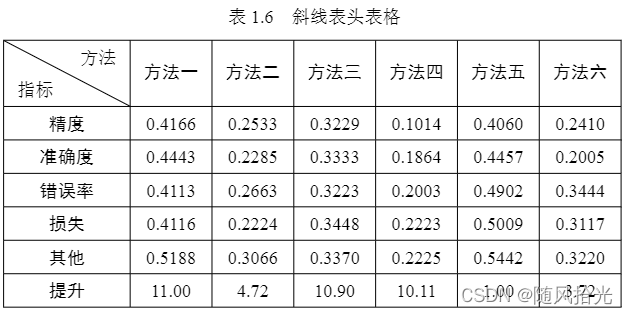
参考文章:
表格大小:https://blog.csdn.net/wbl90/article/details/52597429
宽度定义:https://zhuanlan.zhihu.com/p/142826485,https://liam.page/2015/08/17/width-in-latex/
长度单位:https://blog.csdn.net/robert_chen1988/article/details/52739825
表格跨行跨列:https://blog.csdn.net/happygogf/article/details/50963275
斜线表头:https://mirrors.tuna.tsinghua.edu.cn/CTAN/macros/latex/contrib/diagbox/diagbox.pdf
智能推荐
C#连接OPC C#上位机链接PLC程序源码 1.该程序是通讯方式是CSharp通过OPC方式连接PLC_c#opc通信-程序员宅基地
文章浏览阅读565次。本文主要介绍如何使用C#通过OPC方式连接PLC,并提供了相应的程序和学习资料,以便读者学习和使用。OPC服务器是一种软件,可以将PLC的数据转换为标准的OPC格式,允许其他软件通过标准接口读取或控制PLC的数据。此外,本文还提供了一些学习资料,包括OPC和PLC的基础知识,C#编程语言的教程和实例代码。这些资料可以帮助读者更好地理解和应用本文介绍的程序。1.该程序是通讯方式是CSharp通过OPC方式连接PLC,用这种方式连PLC不用考虑什么种类PLC,只要OPC服务器里有的PLC都可以连。_c#opc通信
Hyper-V内的虚拟机复制粘贴_win10 hyper-v ubuntu18.04 文件拷贝-程序员宅基地
文章浏览阅读1.6w次,点赞3次,收藏10次。实践环境物理机:Windows10教育版,操作系统版本 17763.914虚拟机:Ubuntu18.04.3桌面版在Hyper-V中的刚安装好Ubuntu虚拟机之后,会发现鼠标滑动很不顺畅,也不能向虚拟机中拖拽文件或者复制内容。在VMware中,可以通过安装VMware tools来使物理机和虚拟机之间达到更好的交互。在Hyper-V中,也有这样的工具。这款工具可以完成更好的鼠标交互,我的..._win10 hyper-v ubuntu18.04 文件拷贝
java静态变量初始化多线程,持续更新中_类初始化一个静态属性 为线程池-程序员宅基地
文章浏览阅读156次。前言互联网时代,瞬息万变。一个小小的走错,就有可能落后于别人。我们没办法去预测任何行业、任何职业未来十年会怎么样,因为未来谁都不能确定。只能说只要有互联网存在,程序员依然是个高薪热门行业。只要跟随着时代的脚步,学习新的知识。程序员是不可能会消失的,或者说不可能会没钱赚的。我们经常可以听到很多人说,程序员是一个吃青春饭的行当。因为大多数人认为这是一个需要高强度脑力劳动的工种,而30岁、40岁,甚至50岁的程序员身体机能逐渐弱化,家庭琐事缠身,已经不能再进行这样高强度的工作了。那么,这样的说法是对的么?_类初始化一个静态属性 为线程池
idea 配置maven,其实不用单独下载Maven的。以及设置新项目配置,省略每次创建新项目都要配置一次Maven_安装idea后是不是不需要安装maven了?-程序员宅基地
文章浏览阅读1w次,点赞13次,收藏43次。说来也是惭愧,一直以来,在装环境的时候都会从官网下载Maven。然后再在idea里配置Maven。以为从官网下载的Maven是必须的步骤,直到今天才得知,idea有捆绑的 Maven 我们只需要搞一个配置文件就行了无需再官网下载Maven包以后再在新电脑装环境的时候,只需要下载idea ,网上找一个Maven的配置文件 放到 默认的 包下面就可以了!也省得每次创建项目都要重新配一次Maven了。如果不想每次新建项目都要重新配置Maven,一种方法就是使用默认的配置,另一种方法就是配置 .._安装idea后是不是不需要安装maven了?
奶爸奶妈必看给宝宝摄影大全-程序员宅基地
文章浏览阅读45次。家是我们一生中最重要的地方,小时候,我们在这里哭、在这里笑、在这里学习走路,在这里有我们最真实的时光,用相机把它记下吧。 很多家庭在拍摄孩子时有一个看法,认为儿童摄影团购必须是在风景秀丽的户外,即便是室内那也是像大酒店一样...
构建Docker镜像指南,含实战案例_rocker/r-base镜像-程序员宅基地
文章浏览阅读429次。Dockerfile介绍Dockerfile是构建镜像的指令文件,由一组指令组成,文件中每条指令对应linux中一条命令,在执行构建Docker镜像时,将读取Dockerfile中的指令,根据指令来操作生成指定Docker镜像。Dockerfile结构:主要由基础镜像信息、维护者信息、镜像操作指令、容器启动时执行指令。每行支持一条指令,每条指令可以携带多个参数。注释可以使用#开头。指令说明FROM 镜像 : 指定新的镜像所基于的镜像MAINTAINER 名字 : 说明新镜像的维护(制作)人,留下_rocker/r-base镜像
随便推点
毕设基于微信小程序的小区管理系统的设计ssm毕业设计_ssm基于微信小程序的公寓生活管理系统-程序员宅基地
文章浏览阅读223次。该系统将提供便捷的信息发布、物业报修、社区互动等功能,为小区居民提供更加便利、高效的服务。引言: 随着城市化进程的加速,小区管理成为一个日益重要的任务。因此,设计一个基于微信小程序的小区管理系统成为了一项具有挑战性和重要性的毕设课题。本文将介绍该小区管理系统的设计思路和功能,以期为小区提供更便捷、高效的管理手段。四、总结与展望: 通过本次毕设项目,我们实现了一个基于微信小程序的小区管理系统,为小区居民提供了更加便捷、高效的服务。通过该系统的设计与实现,能够提高小区管理水平,提供更好的居住环境和服务。_ssm基于微信小程序的公寓生活管理系统
如何正确的使用Ubuntu以及安装常用的渗透工具集.-程序员宅基地
文章浏览阅读635次。文章来源i春秋入坑Ubuntu半年多了记得一开始学的时候基本一星期重装三四次=-= 尴尬了 觉得自己差不多可以的时候 就吧Windows10干掉了 c盘装Ubuntu 专心学习. 这里主要来说一下使用Ubuntu的正确姿势Ubuntu(友帮拓、优般图、乌班图)是一个以桌面应用为主的开源GNU/Linux操作系统,Ubuntu 是基于DebianGNU/Linux,支..._ubuntu安装攻击工具包
JNI参数传递引用_jni引用byte[]-程序员宅基地
文章浏览阅读335次。需求:C++中将BYTE型数组传递给Java中,考虑到内存释放问题,未采用通过返回值进行数据传递。public class demoClass{public native boolean getData(byte[] tempData);}JNIEXPORT jboolean JNICALL Java_com_core_getData(JNIEnv *env, jobject thisObj, jbyteArray tempData){ //resultsize为s..._jni引用byte[]
三维重建工具——pclpy教程之点云分割_pclpy.pcl.pointcloud.pointxyzi转为numpy-程序员宅基地
文章浏览阅读2.1k次,点赞5次,收藏30次。本教程代码开源:GitHub 欢迎star文章目录一、平面模型分割1. 代码2. 说明3. 运行二、圆柱模型分割1. 代码2. 说明3. 运行三、欧几里得聚类提取1. 代码2. 说明3. 运行四、区域生长分割1. 代码2. 说明3. 运行五、基于最小切割的分割1. 代码2. 说明3. 运行六、使用 ProgressiveMorphologicalFilter 分割地面1. 代码2. 说明3. 运行一、平面模型分割在本教程中,我们将学习如何对一组点进行简单的平面分割,即找到支持平面模型的点云中的所有._pclpy.pcl.pointcloud.pointxyzi转为numpy
以NFS启动方式构建arm-linux仿真运行环境-程序员宅基地
文章浏览阅读141次。一 其实在 skyeye 上移植 arm-linux 并非难事,网上也有不少资料, 只是大都遗漏细节, 以致细微之处卡壳,所以本文力求详实清析, 希望能对大家有点用处。本文旨在将 arm-linux 在 skyeye 上搭建起来,并在 arm-linux 上能成功 mount NFS 为目标, 最终我们能在 arm-linux 里运行我们自己的应用程序. 二 安装 Sky..._nfs启动 arm
攻防世界 Pwn 进阶 第二页_pwn snprintf-程序员宅基地
文章浏览阅读598次,点赞2次,收藏5次。00为了形成一个体系,想将前面学过的一些东西都拉来放在一起总结总结,方便学习,方便记忆。攻防世界 Pwn 新手攻防世界 Pwn 进阶 第一页01 4-ReeHY-main-100超详细的wp1超详细的wp203 format2栈迁移的两种作用之一:栈溢出太小,进行栈迁移从而能够写入更多shellcode,进行更多操作。栈迁移一篇搞定有个陌生的函数。C 库函数 void *memcpy(void *str1, const void *str2, size_t n) 从存储区 str2 _pwn snprintf